Als u een bestand hebt verwijderd en moet het terug, wanhoop niet. Afhankelijk van hoe lang geleden je het verwijderd, kan het bestand nog steeds op uw computer. Dit komt omdat een bestand te verwijderen gewoon verwijdert de verwijzingen naar het bestand dat uw computer gebruikt om toegang te krijgen, wordt het bestand zelf niet verwijderd totdat deze wordt overschreven door een nieuw bestand.
Stappen
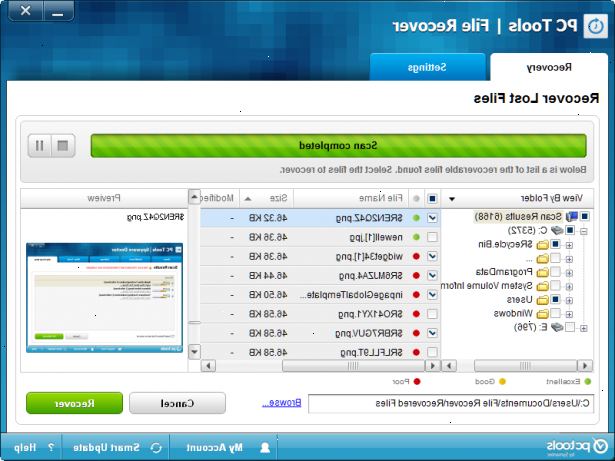
Via een pc
- 1Controleer uw prullenbak voor het bestand. Als het er nog steeds, gewoon dubbelklikken op het item en klik op "Restore" om het bestand te herstellen naar de oorspronkelijke locatie, of sleep het bestand naar het bureaublad of een andere map.
- 2Als het bestand is permanent verwijderd of je prullenbak geleegd, zoeken naar een data recovery programma. Ik geef de voorkeur Restoration, die u kunt vinden op.
- 3Restauratie>.
- 4Restauratie>. Het zal uit te pakken in een map getiteld "Restauratie" op de C schijf.
- 5Klik op de "search verwijderde bestanden" knop. Selecteer het station het bestand dat u wilt herstellen was oorspronkelijk op.
- 6Zodra u het bestand dat u zoekt, klikt u op de "restore"-knop.
Met behulp van een mac
- 1Zorg dat het bestand zich niet in uw "trash". Als het is, sleept u het bestand uit de map "trash" en op naar je bureaublad.
- 2Verkrijgen van een mac-compatibele data recovery programma. De meest effectieve programma's voor Macs zijn niet gratis, maar sommige komen met een gratis proefperiode. Ik geef de voorkeur aan Wondershare gebruiken, die kan worden gevonden op.
- 3Wonde RShare Wonde>.
- 4Wonde RShare Wonde>.
- 5Kies "verloren file recovery mode".
- 6Scant welke schijf het verwijderde bestand bevatte. De meeste Macs gebruiken slechts een drive, dus dit zal hoogstwaarschijnlijk eenvoudig.
- 7Klik op "herstellen".
- 8Sla de herstelde bestanden op een aparte partitie of schijf. Dit is belangrijk. Als je ze niet in een nieuwe plaats te besparen, kunnen ze nog steeds worden overschreven als nieuwe bestanden worden toegevoegd aan de computer.
Tips
- Maak altijd een reservekopie van uw persoonlijke gegevens naar een externe harde schijf, cd / dvd of andere vorm van media om dit soort problemen te voorkomen.
- Probeer het bestand zo snel mogelijk te herstellen. Als u te lang wacht, kan je het bestand altijd kwijt.
- Hoe langer dat een bestand is het minder kans je hebt van het herstellen van het verwijderde, dus het is niet altijd mogelijk om een verwijderd bestand te herstellen. Elk bestand dat u maakt of wijzigt op dezelfde schijf kan permanent gegevens kan veroorzaken.
- Herstellen nooit verwijderde bestanden op dezelfde schijf. Gebruik in plaats daarvan een andere schijf of partitie.
- Sommige data recovery programma's zijn gratis, terwijl anderen kosten geld, dus zorg ervoor dat degene die het beste werkt voor u te vinden. Deze programma's maken gebruik van verschillende algoritmes recovery-bestand (vendor-specifieke), zodat ze kunnen verschillende resultaten opleveren in een specifieke situatie.
